찍어 놓은 사진이 감당이 되질 않습니다. 돈 들어가는 게 아니니까 너무 마구잡이로 찍은 탓일까요? 대략 10만장쯤 되는 것 같습니다. 절반이상은 다 버려야 할 사진일겁니다. 이걸 어떻게 정리할 수 있을까요?
클라우드 이용
1)구글포토
처음에는 구글포토에 올렸죠. 무한대로 공짜였던 시절이 있었죠. 몇 해 전 유료로 전환돼서 그 이후 네이버로 옮겨 탔습니다. 구글포토에 저장된 수 만장의 사진을 어떻게 해야 할까요? 검색이 가능하기는 하지만, 솔직히 날짜별 구분 이외에는 통 찾기가 쉽질 않습니다. 다운로드하는 것은 왜 이렇게 똑 복잡한지요.
2)네이버 드라이브
네이버가 직관적이라 편하긴 합니다. 다운로드는 구글포토보다는 편리하지만 여전히 검색기능이 아쉽습니다. 맥북을 이용하기에 애플 생태계로 연결해야 하고 싶은데 말이죠.
3)i cloud 아이클라우드
결국 아이클라우드를 최근 유료결제했습니다. 비용이 좀 부담되기는 하는 데 사용해 보니 애플 생태계에서는 편리합니다. 아이폰과 맥북, 아이패드가 icloud로 연결된 상태에서 바로바로 사진을 볼 수 있으니까요. 그렇지만 여전히 검색기능이 아쉽습니다. 어떻게 원하는 파일을 분류할 수 있을까.
HashPhotos
유튜브 보다가 우연히 발견했는데요. 아직은 무료버젼을 사용하며 테스트 중입니다. 가장 핵심적인 기능이 바로 tag 기능입니다. 사진에 tag를 붙일 수 있습니다. 마치 에버노트 파일 관리하듯이 tag를 붙이고 검색할 수 있습니다. 이 기능만 잘 활용하면 엄청날 것 같습니다.
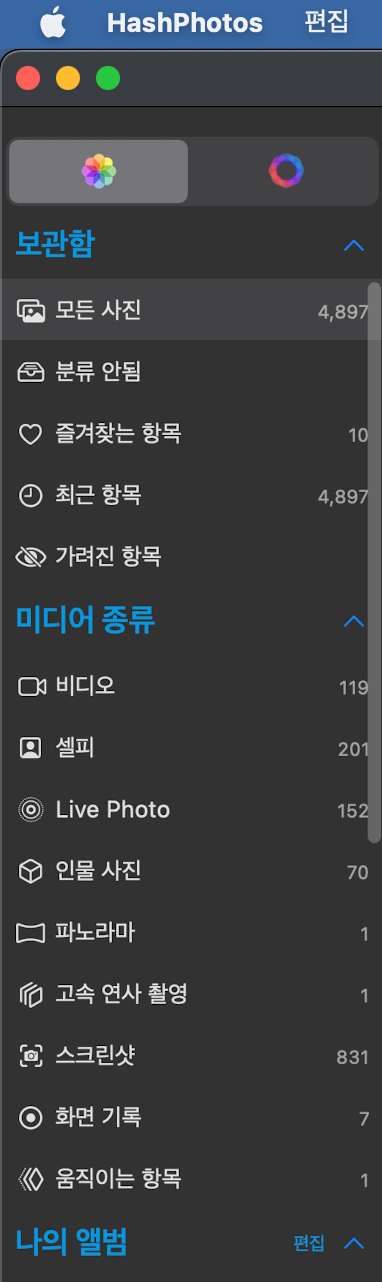
예를 들면 이런 겁니다. tag로 자동차를 설정합니다. #car 이렇게 태그를 붙여놓고 날짜까지 동시에 조합할 수 있습니다. #car @2022 이렇게 하면 2022년도에 태그 car 가 붙어있는 것을 모두 찾아줍니다. 아주 초보적인 사용법을 겨우 알았습니다. 응용하면 엄청날 것 같습니다. 앞으로 좀 더 사용해 보고 공유하도록 하겠습니다.
'애플 IT' 카테고리의 다른 글
| 구글 포토 사진 다운로드 파일갯수 몇개까지? (0) | 2023.02.06 |
|---|---|
| 구글포토 icloud 애플생태계 맥북 아이패드 아이폰 연동 (0) | 2023.02.05 |
| 아이폰 글씨 크기 조절 2가지 방법 (0) | 2023.01.25 |
| 파이널컷 브루 vrew 자막 깜빡임 오류 해결방법 (0) | 2023.01.24 |
| 아이폰 아이클라우드 사진 아이패드 연동 (0) | 2023.01.23 |



